操作方法
打开表格,将光标放在(D2)处,点...
我们可以用RANDBETWEEN函数实时生成随机的整数值。比如,如果要实时生成随机大于50小于100的整数值,该如何操作呢?
操作方法
- 打开表格,将光标放在(D2)处,点击插入函数-数学与三角函数-RANDBETWEEN函数。
弹出对话框,共两项参数:
“最小整数”“最大整数”分别填所取整数数值。
WPS Excel 利用CONCATENATE函数顺序合并单元格内容
CONCATENATE函数主要用来将多个单元格的内容合并在一个单元格内。具体如何使用这个函数呢?选中(B2)单元格,点击插入函数,找到CONCATENATE,然后点确定。在字符串中依据想要合成的字符
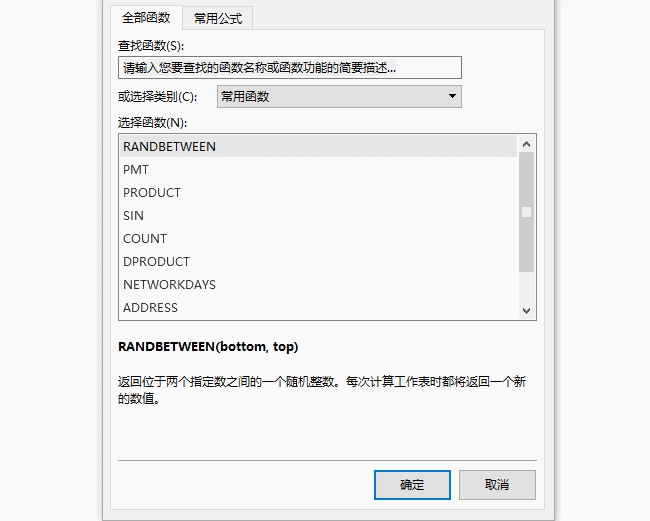
- 在“最小整数”中输入50,在“最大整数”中输入100,意思是实时生成随机大于50小于100的整数值。
点击确定,即可得到大于50小于100的随机整数值。
将光标放在(D2)右下角,呈 时下拉和右拉填充公式就可以实时生成所有的整数了。
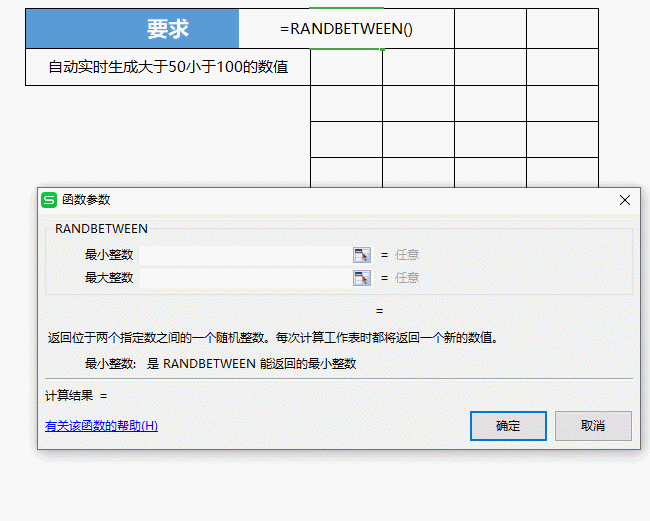
WPS Excel 利用ISERROR函数判断数值是否错误
我们在工作中常常需要检测某一个表格中数据是否有错误,这时可以使用ISERROR函数来检测。下面我们用这个函数检测下面这个行驶时间表里的数据是否有错误。将光标放在(D3)处,点击插入


